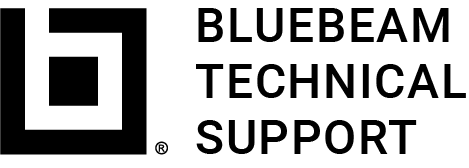Resumen
Mejoras en el proceso de actualización de RevuProductos relacionados
Revu 2016.5 y posteriorNota: El proceso de actualización de Revu ha cambiado. Lea este artículo atentamente para asegurarse de descargar el archivo correcto para la actualización de Revu.
¿Cómo actualizo Revu?
Revu 2016.5.1 introdujo un proceso de actualización optimizado que utiliza un archivo más pequeño para actualizar Revu en lugar de realizar una instalación completa. Por ejemplo, con 44 MB, la actualización de Revu 2016.5.2 es un 97% más pequeña que el instalador completo. Esto reduce en gran medida la cantidad de tiempo necesaria para actualizar el software.La forma más rápida y sencilla para descargar el archivo correcto es hacer clic en Ayuda > Actualizaciones de producto- Abra Revu.
- Haga clic en Ayuda > Actualizaciones de producto
 .
. - Haga clic en el enlace para descargar el archivo correcto para actualizar Revu.
¿Cómo instalo Revu por primera vez?
Si es la primera vez que va a instalar Revu, descargue la instalación completa de Revu 2016.5.2.¿Puedo seguir descargando directamente el archivo?
Sí, todavía tiene la opción de descargar los archivos directamente, pero le recomendamos realizar la actualización mediante la opción Actualizaciones de producto- Si tiene Revu 2016.5.0 o Revu 2016.5.1, puede instalar la actualización.
- Si tiene Revu 2016.1 o anterior necesitará la instalación completa.
- Actualización 2016.5.2 para Windows de 64-bit
- Actualización 2016.5.2 para Windows de 32-bit
¿Cómo puedo saber si tengo Windows de 32 o 64 bits?
Si desconoce su versión de Windows, la mejor manera de obtener la actualización correcta es a través de Ayuda > Actualizaciones de producto- Haga clic con el botón derecho en Inicio y seleccione Sistema.
- Tipo de sistema mostrará Sistema operativo de 64 bits o Sistema operativo de 32 bits.
- Haga clic en Inicio, clic con el botón derecho en Equipo y seleccione Propiedades.
- Tipo de sistema mostrará Sistema operativo de 64 bits o Sistema operativo de 32 bits.
Instalación completa de Revu 2016.5.2
Si tiene Revu 2016.1 o anterior, o si desea realizar una nueva instalación, haga clic en uno de los botones siguientes para descargar el instalador para el software Revu incluido en su certificado de licencia.Nota: Si va a actualizar Bluebeam Vu, descargue el archivo de instalación completa en la página Descargas y actualizaciones.